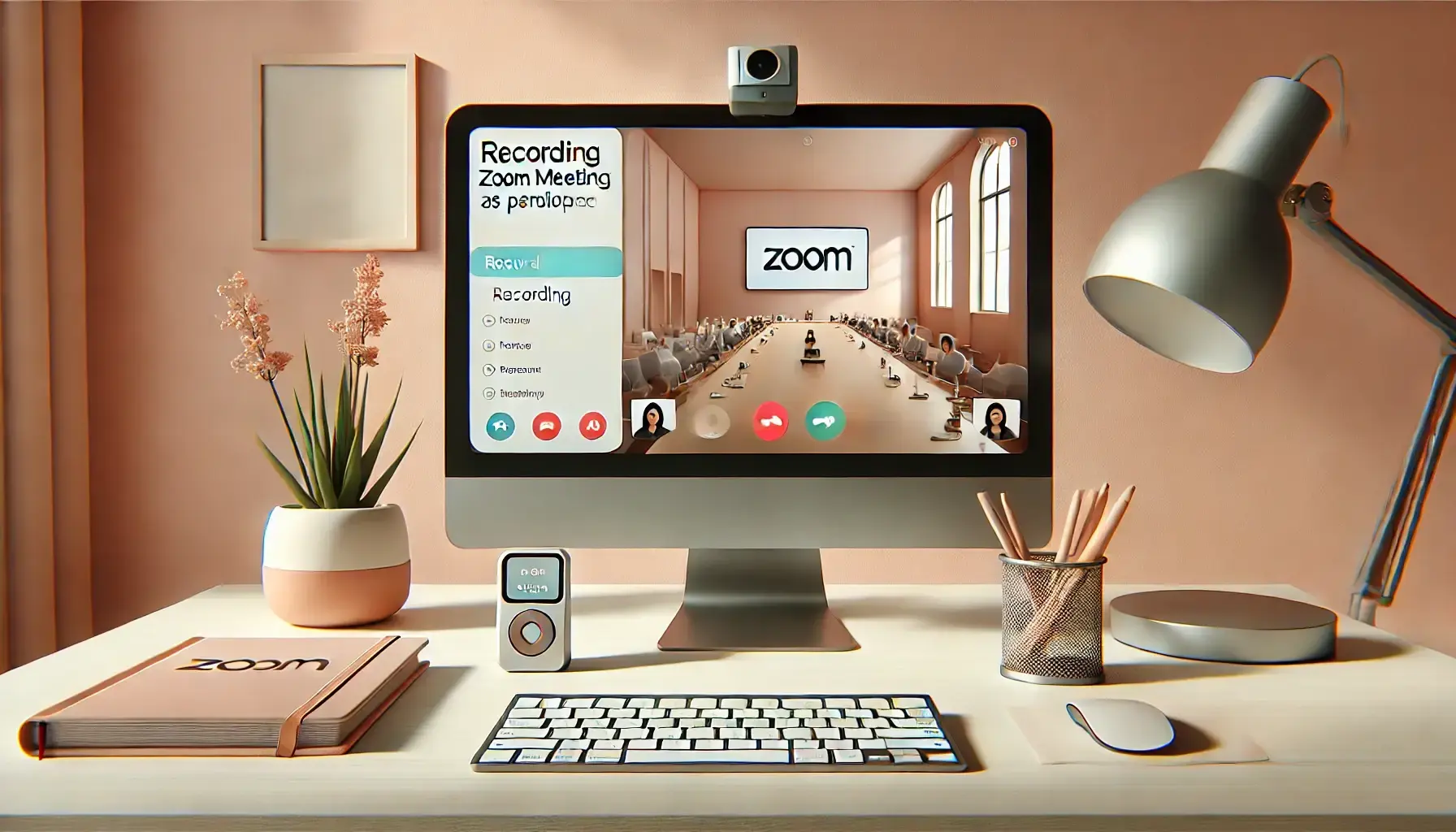- Opciones de Zoom: grabación local para todos y en la nube con funciones avanzadas en cuentas de pago.
- Gestión y permisos: anfitrión/coanfitriones controlan la grabación y el acceso; atención a la privacidad.
- Alternativas: Game Bar en Windows, QuickTime en macOS, apps móviles y herramientas como Snagit y Bubbles.
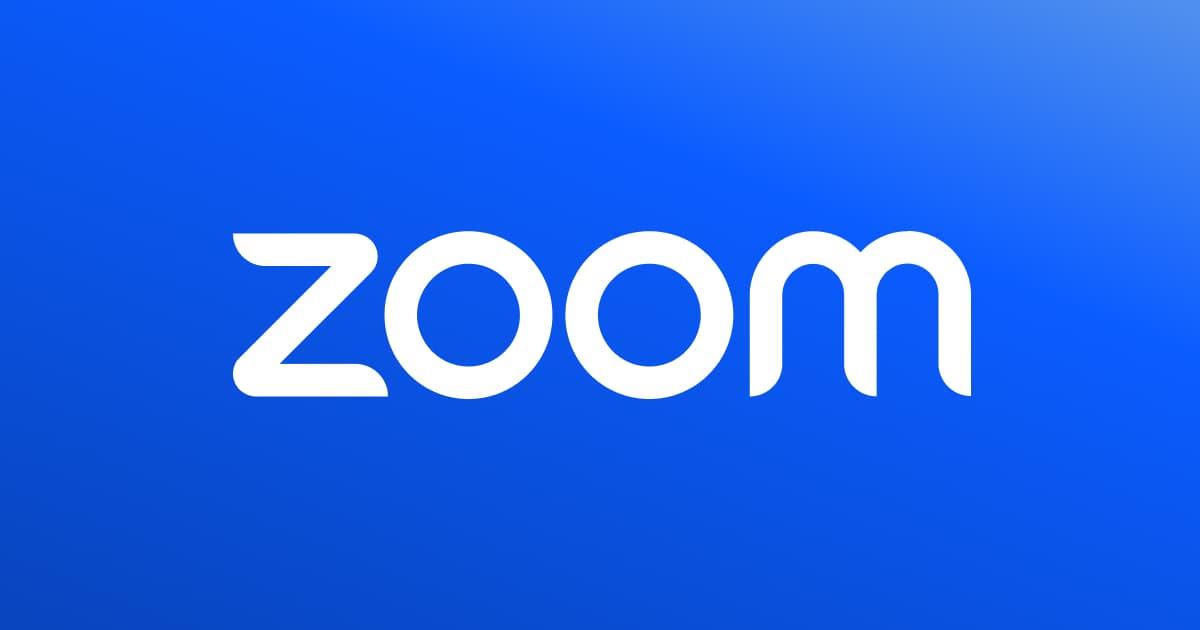
Con las videollamadas tan presentes en nuestro día a día, poder grabar una reunión de Zoom ya no es un capricho, sino una forma práctica de trabajar mejor: evitas tomar notas a toda prisa, revisas cifras exactas y compartes la conversación con quien no pudo asistir. Gracias a herramientas como Zoom, Skype o Google Hangouts, la distancia deja de ser un problema y, encima, tienes la posibilidad de conservar todo lo hablado para consultarlo después.
Si te dedicas a coordinar equipos, atender a clientes o impartir formación, grabar te permitirá repasar acuerdos, decisiones y tareas sin estrés. En las próximas líneas verás cómo capturar tus reuniones con las opciones integradas de Zoom, cómo sacar partido a la grabación en la nube, alternativas como Snagit o QuickTime y qué debes saber sobre permisos, roles y consideraciones legales. También encontrarás consejos para grabar desde el móvil y una forma de automatizar todo el proceso.
Grabación integrada de Zoom: local y en la nube
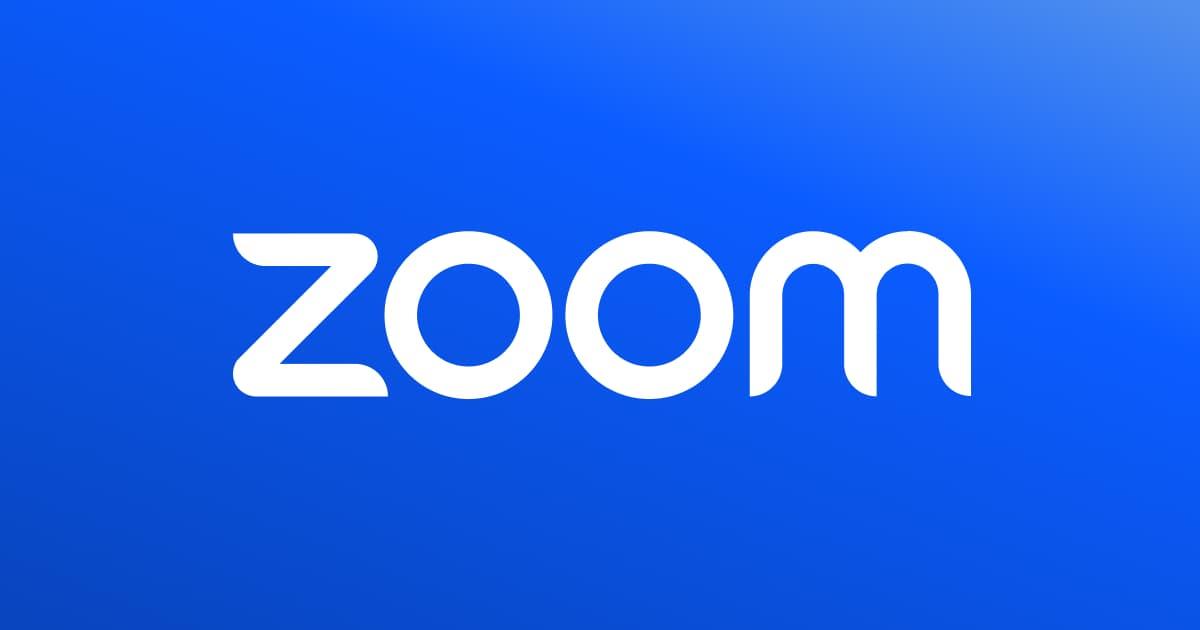
Zoom incluye de serie funciones para grabar tus llamadas, así que, en muchos casos, no necesitarás instalar nada más. Cualquier cuenta puede grabar en local y guardarlo en el ordenador, mientras que quienes disponen de una suscripción de pago tienen además la opción de grabar en la nube de Zoom y gestionar online sus archivos.
La grabación local, disponible desde el plan Básico en adelante, guarda vídeo y audio tal y como tú los ves. Entre sus detalles destacables, puedes capturar los nombres de los participantes, activar pistas de audio por separado para cada persona y, si lo deseas, añadir marcas de tiempo para ubicar mejor cada intervención. Todo ello queda en tu equipo sin depender de Internet una vez finalizada la reunión.
Para habilitar esta función local, accede a tu perfil en la web de Zoom y ve a Configuraciones de la cuenta > Grabación > Grabación local. Si el interruptor aparece en gris, probablemente tu organización lo tenga bloqueado a nivel de grupo o cuenta y necesitarás que el administrador lo active. En cuanto esté disponible, podrás grabar en cualquier reunión de la que seas anfitrión o en la que tengas permiso.
Cuando estés dentro de la llamada, haz clic en Grabar. Si surge un menú, elige «Grabar en este equipo». Verás un indicador en la parte superior izquierda de la ventana avisando de que se está registrando la sesión, y en la lista de personas aparecerá quién está grabando. Puedes pausar o detener la grabación cuando quieras desde los controles. Si detienes y reanudas, Zoom genera un archivo nuevo; si solo pausas, continúa en el mismo fichero.
Al terminar la reunión, Zoom convierte automáticamente el material para que puedas reproducirlo sin problemas. Se abrirá la carpeta con los archivos en MP4 y/o M4A. ¿La ruta por defecto? En Windows, en C:\Users\\Documents\Zoom; en macOS, en /Users//Documents/Zoom. Así no tendrás que andar buscándolo por el disco.
La grabación en la nube, reservada para cuentas de pago, añade varias ventajas interesantes: puedes obtener el orador activo, la vista en galería y la pantalla compartida por separado, generar transcripción de audio automatizada y elegir si se muestra la miniatura del orador sobre la pantalla compartida. Además, es compatible con móviles iOS y Android, de modo que puedes iniciar una grabación desde el teléfono cuando la cuenta lo permite.
Para usar la nube, inicia la reunión como anfitrión y pulsa Grabar > Grabar en la nube. Solo el anfitrión y los coanfitriones pueden ponerla en marcha. Si un coanfitrión empieza a grabar, el archivo aparecerá en la lista de grabaciones del anfitrión, no en la suya. Y, como con la grabación local, puedes pausar o detener en cualquier momento; el sistema procesará los archivos al cerrar la llamada.
Si quieres acceder luego a tus grabaciones en la nube, entra en la web de Zoom y visita Administración de cuenta > Administración de grabaciones. Allí podrás ver el listado, compartir, descargar o eliminar. Para compartir, selecciona Compartir y configura privacidad o contraseña; después, copia el enlace y envíalo a quien corresponda. Para descargar, usa el botón Descargar (ojo: si accedes como administrador, no verás la opción de descargar las grabaciones en la nube). Para eliminarlas, usa el icono de la papelera y confirma con «Mover a la papelera».
Además del portal web, el cliente de Zoom te permite localizar grabaciones desde la sección Reuniones > Grabaciones en el lateral. Entra ahí, elige la reunión, pulsa en Abrir y se lanzará tu navegador con el reproductor, donde puedes descargar o copiar el enlace para compartirlo sin complicarte.
Permisos, roles y avisos de grabación
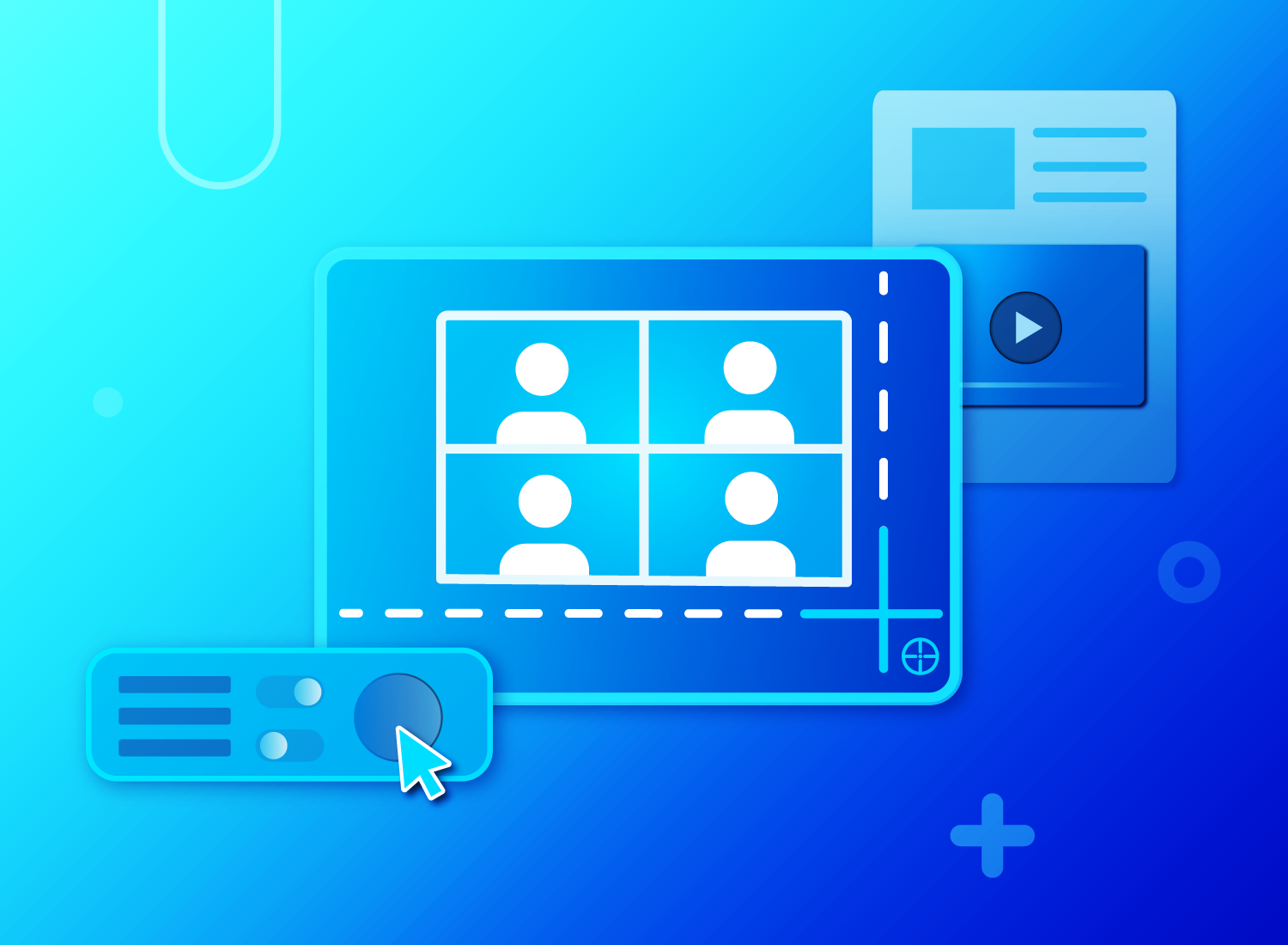
Por defecto, Zoom solo permite grabar al anfitrión y a quienes éste designe como coanfitriones. Si eres asistente y quieres registrar el encuentro, el anfitrión tiene que otorgarte permiso durante la sesión. Esto se hace desde la lista de participantes: se sitúa el cursor sobre tu nombre, se pulsa en Más (…) y se activa la opción «Permitir grabar». En cuanto te lo concedan, verás el botón Grabar y podrás empezar sin esperar más.
En el panel de participantes aparecerá un icono junto a tu nombre indicando que estás grabando, y toda la sala verá el aviso de que la reunión se graba. Así se cumple con la transparencia básica que exigen muchas organizaciones. Si necesitas parar un momento, usa Pausar; si ya has terminado, pulsa Detener. Al finalizar, Zoom convertirá el archivo y lo depositará en tu equipo si es grabación local, o en la nube si tu cuenta permite ese tipo de grabación.
Más allá de lo técnico, recuerda que grabar puede implicar cuestiones legales y de privacidad. En algunas regiones se exige el consentimiento de todas las partes para registrar audio y vídeo. Consulta las normas de tu empresa o institución y las leyes de tu país antes de grabar sin aviso. Y, si vas a compartir el archivo fuera del equipo, valora protegerlo con contraseña o limitar el acceso según el caso.
Una buena práctica es avisar al principio de la reunión: «Vamos a grabar para que nadie tenga que tomar notas y podamos repasar números después». Este gesto demuestra respeto y evita malentendidos. Además, si vas a usar un programa externo como un grabador de pantalla, pide permiso igualmente. Aunque técnicamente puedas hacerlo, lo ideal es priorizar la ética y mantener informados a los asistentes.
Por último, si varias personas quieren grabar, el anfitrión puede decidir quién tiene permiso y mantener así el control. A veces, con una sola copia centralizada —por ejemplo, en la nube de Zoom— basta para todos, evitando duplicados y confusión sobre «qué versión» es la definitiva.
Métodos alternativos: grabar sin permiso del anfitrión (con responsabilidad) y desde el móvil
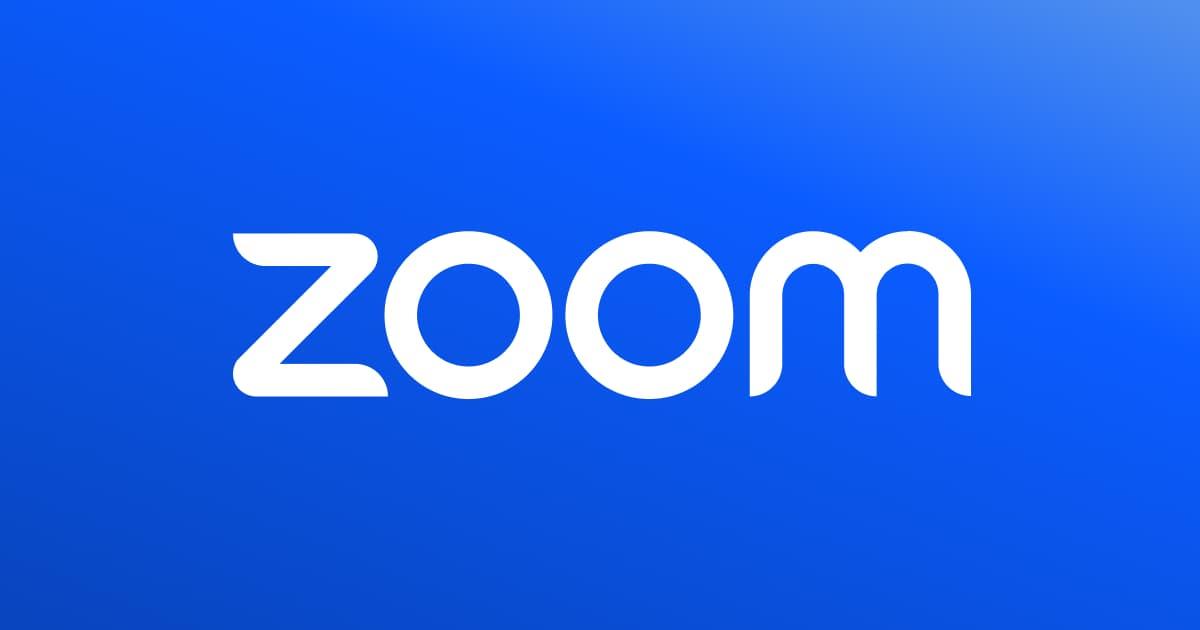
Hay situaciones en las que pedir permiso no es viable o, simplemente, necesitas capturar una sección rápida para uso personal. Existen métodos discretos para grabar la pantalla, pero úsalos con cabeza y verifica la normativa de tu zona. Grabar de forma oculta podría incumplir leyes en lugares donde se requiere consentimiento de todos los participantes.
En macOS puedes recurrir a QuickTime Player, que viene instalado por defecto. Abre la app, ve a Archivo > Nueva grabación de pantalla, selecciona la entrada de audio que necesites (tu micrófono, por ejemplo) y pulsa Grabar. El sistema te deja escoger si capturas toda la pantalla o solo la ventana de Zoom. Al terminar, haz clic en el icono de Detener en la barra superior. QuickTime te mostrará el resultado para guardarlo o recortarlo si lo necesitas.
Si tu PC tiene una versión de Windows anterior a la 10, la barra de juego puede no estar disponible. En ese caso, podrías actualizar el sistema o recurrir a grabadores de terceros que ofrezcan captura de pantalla con o sin ventana específica. Muchos de estos programas permiten añadir anotaciones, resaltar zonas o cargar el archivo directamente a la nube, pero recuerda siempre respetar la privacidad de quienes participan.
Desde el móvil, la historia cambia un poco. Si tu cuenta es de pago, Zoom permite grabar desde la app y guarda el archivo en la nube: en Android, toca Más y luego Grabar; en iOS, busca Grabar en la nube. Si no tienes permiso o prefieres otro método, la mayoría de teléfonos modernos incluyen grabador de pantalla de serie o puedes instalar una app similar. Ojo con el audio: por motivos de seguridad y privacidad, algunos dispositivos no permiten capturar el sonido interno, así que conviene revisar la versión del sistema y sus restricciones antes de depender de ello para algo importante.
Una recomendación útil en móviles y ordenadores: antes de empezar, cierra aplicaciones que no estés usando, desactiva notificaciones molestas y valora reducir la resolución si notas tirones. Este tipo de ajustes ayudan a que la grabación salga fluida y sin cortes, especialmente en equipos justos de recursos.
Herramientas de apoyo: Snagit y Bubbles
Si prefieres un control más fino sobre lo que grabas, Snagit es una opción muy cómoda para capturar vídeo de pantalla en ordenadores. Su ventaja principal es que, además de registrar imagen y audio del sistema, te permite previsualizar el resultado, cortar fragmentos que sobren y exportar fotogramas como imágenes antes de compartir o guardar el archivo final.
Para configurarlo, abre Snagit y entra en la pestaña Vídeo. En «Selección» puedes optar por Pantalla completa si quieres grabarlo todo o «Región» para delimitar un área concreta justo antes de empezar. Asegúrate de activar la captura del sistema de audio para que se oiga la reunión; si no, te quedarás con un vídeo mudo. Es buena idea dejar estos ajustes preparados antes de que empiece la llamada, así te evitas perderte los primeros segundos.
Cuando arranque la reunión, pulsa el botón rojo Captura. Verás un pequeño panel flotante donde puedes reconfirmar la configuración. Si elegiste «Región», marca con la cruz naranja el encuadre exacto (por ejemplo, solo la ventana de Zoom). Dale al botón rojo de grabación y Snagit comenzará tras una cuenta atrás de tres segundos. Durante la captura, intenta no cambiar de ventanas ni abrir otras apps dentro del área seleccionada, porque todo lo visible quedará grabado tal cual.
Al final, presiona el icono azul de detener. Snagit abrirá el editor con tu vídeo listo para recortes rápidos y pequeñas correcciones. Si vas justo de recursos, una recomendación profesional es cerrar procesos innecesarios y, si hace falta, reducir la resolución temporalmente para evitar que el equipo se resienta durante la reunión.
Para compartir, Snagit facilita destinos directos como YouTube, Dropbox o Google Drive. Si prefieres almacenamiento local, elige la opción Archivo y guarda el vídeo en MP4 donde quieras. Y, por supuesto, antes de grabar con Snagit o con cualquier otra herramienta, solicita permiso a los asistentes, especialmente si planeas distribuir el contenido fuera del equipo.
Otra solución útil es Bubbles, un asistente de reuniones con IA pensado para simplificar la captura y el seguimiento de tus llamadas. Tras conectar tu calendario, Bubbles puede unirse y grabar las reuniones de Zoom en tu lugar —incluso si eres simple participante—, de forma que no tengas que estar pendiente de activar nada. Después, recibirás una transcripción generada automáticamente con los puntos clave, decisiones y tareas, como si tuvieras un anotador personal en cada conversación.
Con Bubbles, todo queda ordenado en tu espacio de trabajo para que puedas buscar por fecha, palabra clave o tema. Además, al gestionar permisos para unirse y grabar, ayuda a evitar las «zonas grises» de cumplimiento que pueden aparecer cuando alguien intenta capturar una reunión sin notificarlo. Si trabajas con equipos grandes, esta organización y transparencia te ahorran tiempo y dolores de cabeza.
Sumando estas opciones —grabación integrada en Zoom, herramientas de escritorio como Snagit, utilidades del sistema en Windows y macOS, la función desde móviles y automatizaciones con Bubbles—, tendrás un abanico completo para cubrir cualquier escenario. Elige la alternativa que mejor encaje con tu cuenta, dispositivo y políticas de tu organización, y recuerda siempre avisar y proteger la información sensible cuando compartas los archivos.
Ya cuentas con los conocimientos esenciales para grabar con Zoom: desde activar la grabación local y encontrar sus archivos en Windows o macOS, hasta aprovechar la nube con transcripción y vistas separadas, pasando por permisos de anfitrión, métodos alternativos en Windows y macOS, opciones en el móvil y soluciones como Snagit y Bubbles para editar, compartir y organizarlo todo con más comodidad.